Jika Anda pernah ingin menjalankan game atau aplikasi Android di PC atau MAC Anda, pertimbangkan untuk mendapatkan salah satu emulator Android terbaik yang tersedia. Mungkin Anda sedang mengerjakan aplikasi untuk Android dan ingin mengujinya di komputer, bukan di perangkat seluler. Anda tidak hanya dapat melakukannya dengan salah satu emulator Android ini, tetapi Anda juga dapat mensimulasikan berbagai ukuran layar dan model ponsel sehingga Anda dapat melihat cara kerjanya dalam berbagai keadaan.
Ada banyak alasan mengapa seseorang ingin menjalankan emulator Android di PC mereka. Pengembang aplikasi mungkin mencoba menguji aplikasi mereka sebelum mengirimkannya. Gamer mungkin ingin menggunakan mouse dan keyboard di game mereka. Mungkin Anda hanya ingin di sana untuk memilikinya. Bagaimanapun, emulator Android di PC dimungkinkan dan jauh lebih mudah daripada sebelumnya. Contohnya Anda dapat menjalankan Android di Windows 10 dengan emulator Android. Apa yang dilakukan adalah mengemulasi sistem operasi seluler, atau setidaknya sebagian darinya, melalui program perangkat lunak yang mampu menjalankan Android.
Semuanya terkandung dalam perangkat lunak emulator. Ini berarti Anda dapat melakukan hal-hal yang biasanya tidak mungkin dilakukan di komputer Anda, seperti menginstal aplikasi Android di Windows dan menguji coba berbagai versi OS, tanpa memerlukan ponsel atau tablet. Emulator Android dapat membantu jika aplikasi favorit Anda hanya berjalan di ponsel, tetapi Anda juga ingin menggunakannya dari komputer, atau di layar yang lebih besar. Jika Anda baru mengenal Android dan ingin menguji versi terbaru sebelum membeli ponsel Android, beberapa emulator dapat melakukannya untuk Anda.
Baca Juga :Â Tips Membuat Aplikasi Android dan Rekomendasi Software Pembuatnya
Mengenal Apa Itu Definisi Emulator Android
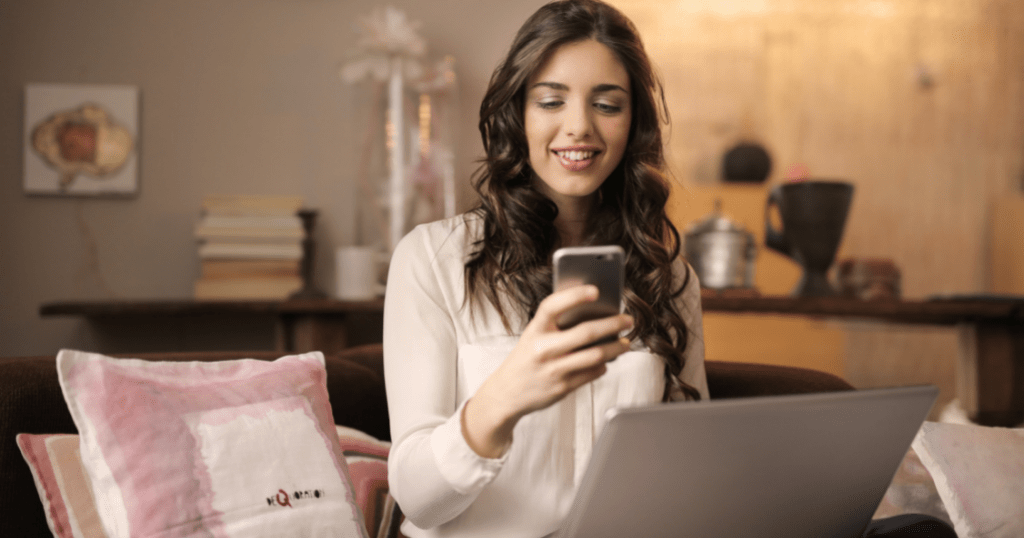
Emulator Android adalah perangkat lunak yang memungkinkan komputer Anda (dikenal sebagai host) berperilaku seperti ponsel Android (dikenal sebagai tamu). Emulator Android memungkinkan komputer host menggunakan kekuatannya untuk menjalankan aplikasi ponsel Android tamu. Karena kemajuan teknologi, laptop dan PC menjadi kuat yang dapat menjalankan ponsel dengan lancar. Orang-orang menginstal emulator Android di laptop mereka untuk menjalankan game seluler dan aplikasi lain misalnya Whatsapp.
Selain itu, banyak orang memiliki ponsel yang cepat kehabisan baterai, tetapi laptop dan PC tidak memiliki masalah seperti itu dan dapat bermain game selama berjam-jam. Selain itu, orang suka menginstal banyak versi aplikasi yang sama seperti Whatsapp untuk memiliki banyak nomor untuk bisnis.
Saat Anda menggunakan emulator Android, Anda mendapatkan manfaat berikut:
- Kualitas grafis yang lebih baik dan FPS tinggi.
- Fitur tambahan yang tidak dimiliki ponsel Android asli.
- Ini lebih hemat biaya karena Anda tidak perlu membeli ponsel terbaru untuk menikmati pengalamannya.
- Anda dapat bermain lebih baik di sebagian besar game karena Anda dapat menggunakan ponsel, dan keyboard.
- Dengan PC yang tangguh, streaming di Youtube dan Twitch menjadi lebih lancar.
Baca Juga :Â Aplikasi Android : Tips Membuatnya dan Kumpulan Software Pembuat Terbaiknya
Bermain atau menguji game adalah alasan populer untuk menggunakan emulator android tetapi Anda juga dapat menggunakannya untuk menjalankan aplikasi apa pun yang tersedia di Google Play Store. Misalnya, jika Anda menjalankan aplikasi Instagram di emulator, Anda dapat mengunggah foto langsung dari komputer Anda seperti sesuatu yang tidak mungkin dilakukan. Emulator Android, seperti Android Studio, NoxPlayer, atau Genymotion, adalah aplikasi perangkat lunak yang diinstal pada komputer desktop Anda yang dapat mensimulasikan pengalaman perangkat lunak dan perangkat keras menggunakan perangkat Android.
Menggunakan salah satu emulator memungkinkan gamer bermain Game Android di PC dan memungkinkan penguji mengembangkan dan menguji aplikasi Android secara real-time. Emulator meniru arsitektur sistem apa pun yang Anda targetkan. Karenanya, Anda dapat menemukan emulator untuk semua jenis perangkat lunak dan perangkat keras, tergantung pada kebutuhan Anda. Adapun emulator teratas untuk PC yang dapat Anda jadikan referensi adalah :
-
Andy
Emulator Andy untuk Windows menempatkan Android Nougat di komputer Anda. Anda dapat menjalankan game dan aplikasi lain dengan menginstalnya melalui Google Play Store. Karena ini adalah emulator Android lengkap, Anda juga dapat memposisikan ulang aplikasi di layar beranda dan memasang widget, seperti yang dapat Anda lakukan di perangkat Android asli. Andy bekerja di Windows 11, 10, 8, dan 7; Ubuntu 14.04 dan yang lebih baru Mac OS X 10.8.
-
Remix OS Player
Remix OS adalah sistem operasi berbasis Android 6.0 Marshmallow, sehingga terlihat seperti OS biasa Anda dengan area desktop, menu mulai, bilah tugas, dan tempat sampah. Namun, alih-alih menginstal seluruh Remix OS, Anda dapat menggunakan emulator Remix OS Player untuk menjalankan aplikasi Android di komputer Anda. Perangkat lunak ini digambarkan sebagai emulator game untuk komputer Anda karena memungkinkan Anda menyesuaikan beberapa pintasan yang biasanya digunakan untuk menavigasi game, tetapi Anda juga dapat menggunakan Remix OS Player untuk aplikasi lain, seperti Snapchat, Facebook, dll. semuanya tersedia melalui Play Store.
-
Nox Player
Berdasarkan Android 5.1.1 Lollipop, NoxPlayer adalah emulator Android gratis yang dibuat dengan mempertimbangkan game. Google Play dibangun untuk akses mudah ke game dan aplikasi lain, dan Anda mendapatkan seluruh pengalaman Android, termasuk layar beranda, folder, pusat notifikasi, dll. Hampir setiap opsi di emulator ini membuat bermain game lebih mudah. Misalnya, Anda dapat merekam makro, menentukan kunci untuk hal-hal seperti beberapa serangan dan tembakan senjata, menyesuaikan pengaturan FPS, merekam layar, dan mengambil tangkapan layar, dll. Nox Player dapat di Instal di Windows 11, 10, 8, 7, Vista, atau XP dan ada juga versi Mac.
-
Android Studio
Android Studio mungkin yang Anda sebut sebagai emulator Android “resmi”, karena berasal dari Google. Namun, inti dari program ini dimaksudkan untuk pengembangan dan pengujian aplikasi, kebetulan ada emulator bawaan juga. Program ini tidak memiliki antarmuka yang mudah digunakan seperti emulator lain dalam daftar ini, jadi ini bukan yang terbaik jika Anda hanya ingin menjalankan beberapa aplikasi Android di komputer Anda. Namun, jika Anda berencana untuk membuat aplikasi Anda sendiri, dan Anda menginginkan cara mudah untuk mengujinya selama proses pembuatan, mungkin hanya ini yang Anda butuhkan. Emulator Android Studio berfungsi di Windows 11, 10, 8, Mac 12, 11, 10.15, 10.14, dan Linux Gnome, KDE, Unity DE.
-
Genymotion
Emulator Android gratis lainnya untuk Windows adalah Genymotion. Ini sangat mirip dengan emulator Android Studio karena mengemulasi seluruh OS, kecuali yang ini tidak menginstal semua alat pengembang lainnya. Emulator Android gratis ini dapat menjalankan Android versi modern, tidak hanya yang lama seperti beberapa emulator ini. Cara kerjanya adalah Anda menginstal perangkat virtual dengan memilih versi Android yang Anda inginkan dan model perangkat yang harus menjalankan versi Android tersebut.
Misalnya, Anda dapat memilih Android 10 dan Google Pixel 3 untuk mengemulasi ponsel dan OS tersebut di komputer Anda. Atau, mungkin Anda ingin Motorola Xoom menjalankan Android 4.3. Anda juga dapat membuat ponsel atau tablet khusus dengan menentukan resolusi layar. Anda dapat menggunakan Genymotion secara gratis hanya jika itu untuk penggunaan pribadi. jika tidak, ada tiga edisi berbayarnya. Untuk memulai, buat akun pengguna, aktifkan melalui tautan yang mereka kirim ke email Anda, lalu unduh perangkat lunaknya. Genymotion berjalan pada versi 64-bit Windows 11, 10, dan 8. Genymotion juga tersedia untuk mac OS 11, 10.15, 10.14, dan 10.13, dan Ubuntu 20.04LTS, Debian 9+, dan Fedora 30+ 64bit.
Baca Juga :Â Profesi Android Developer : Job Deskripsi, Tugas, Kualifikasi, dan Tanggung Jawabnya
Cara Kerja Emulator Android

Sebelum memasang salah satu emulator Android, penting untuk dicatat bahwa emulator tersebut tidak sepenuhnya bebas bug dan mungkin akan tertinggal dari waktu ke waktu. Selain itu, kinerja pemutar aplikasi ini akan didasarkan pada spesifikasi PC Anda. Emulator Android bekerja berdasarkan prinsip virtualisasi platform untuk perangkat keras dan perangkat lunak. Emulator Android yang disertakan dengan Software Development Kit (SDK) menggunakan Quick Emulator (QEMU) untuk mengemulasi Central Processing Unit (CPU) Advanced RISC Machine (ARM) dengan cepat. Karena ini lambat, ada juga opsi untuk menyediakan mesin virtual, tetapi citra sistem harus x86.
Emulator menyediakan OS Android dengan perangkat keras yang ditiru yang diarahkan ke sistem host. Ini memiliki profil perangkat keras yang merupakan target asli yang dibangun ke dalam Android Open Source Project (AOSP). Membangun (AOSP) membuat emulator dan citra sistem yang berjalan di dalamnya.
Baca Juga :Â Mengenal Apa itu Android Studio : Fungsi, Manfaat, dan Cara Installasinya
Kesimpulan dan Penutup
Emulator Android telah merevolusi kemampuan perangkat dan pengalaman pengguna. Mereka melayani banyak tujuan seperti menguji aplikasi dan bermain game di layar besar. Emulator Android dapat menjadi tambahan yang berguna untuk perangkat elektronik Anda karena memungkinkan Anda untuk menghubungkan berbagai aspek dari semua perangkat Anda secara bersamaan.
Dengan emulator Android yang ideal, Anda dapat meningkatkan kemampuan dan fungsionalitas perangkat Anda, dan meningkatkan pengalaman pengguna Anda dengannya. Semoga informasi tentang Android emulator di artikel ini dapat bermanfaat dan juga menjawab setiap pertanyaan Anda.





